以前觉得没啥用,昨天突然要用到2个微信,又不想切换,想一下实现双开多开也不是什么难事,
首先我们去微信官方下载安装好微信电脑客户端,已经安装的可以忽略。
然后右键属性查看安装位置 比如我的微信位置是在E盘下。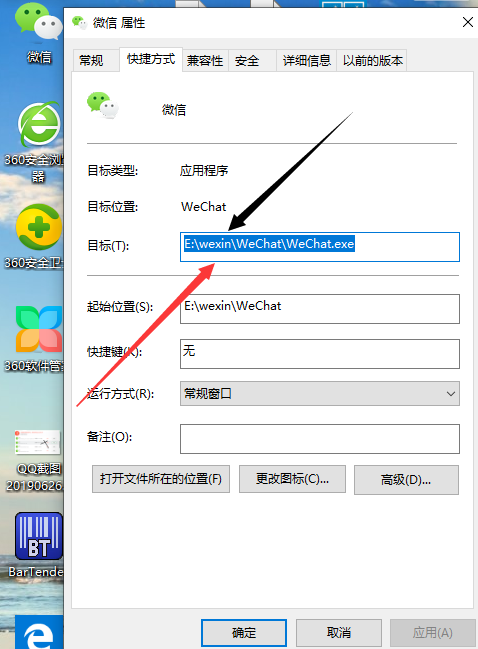
E:\wexin\WeChat\WeChat.exe
当然了很多人是默认安装的,或者安装到其它盘了,这个要看自己的设置。
我们把目标复制一下,我的为 E:\wexin\WeChat\WeChat.exe
然后在桌面创建一个记事本 txt后缀的,微信双开.txt
写入以下代码:
@echo off
start “” “E:\wexin\WeChat\WeChat.exe”
start “” “E:\wexin\WeChat\WeChat.exe”
start “” “E:\wexin\WeChat\WeChat.exe”
start “” “E:\wexin\WeChat\WeChat.exe”
exit
比我多开了4个微信。我复制了4行,要打开几个复制几行。代码类似就行了。
一般可以多开5-6个,然后保存把 txt后缀改成bat 保存即可。然后双击打开就可以了。
如果失败看下是否引号错误,或者卸载默认安装看看,
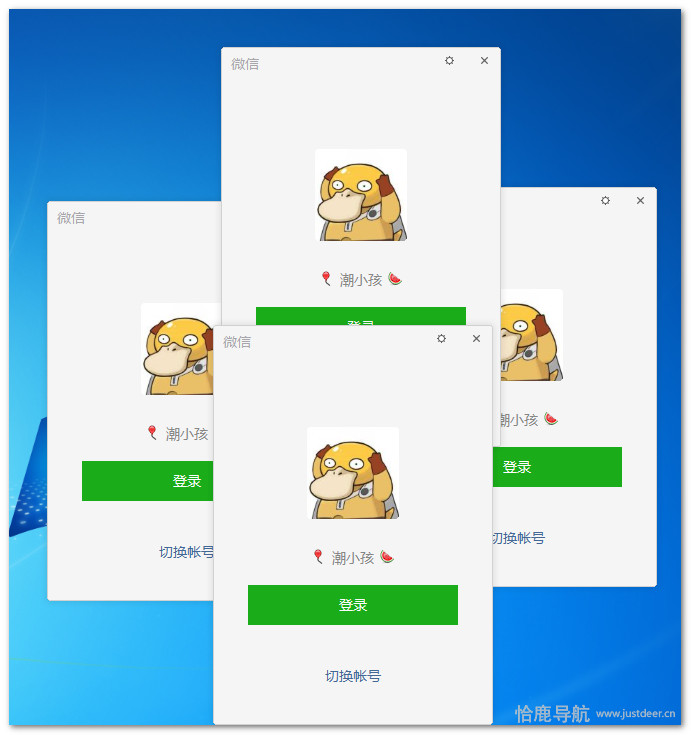
这个方法可以实现双开、三开、四个、多开,只再电脑端有效,实测,笔记本和台式机都是有效的。
方法二:鼠标点击电脑空白,按住回车键不放,一直双击微信,是不是很神奇
mac双开微信教程
在Mac上双开微信的教程。具体步骤如下:
打开“启动台”,登录一个微信账号。
打开“访达”,在左侧的“应用程序”中找到微信。
右键点击微信图标,选择“显示包内容”。
进入“Contents” -> “MacOS”目录。
双击打开“WeChat”文件。
注意,在打开“WeChat”之后,会先弹出“终端”窗口,再弹出“微信”窗口。正常使用另一个微信账号登录之后,“终端”窗口不可关闭,只需要最小化即可。
需要注意的是,本方法仅适用于两个手机想要在同一台Mac电脑上双开微信的情况,对于一个iPhone想要在切换账号后再登录微信的情况并不适用。
希望这些信息能够对您有所帮助。
